YouTubeには「字幕表示」と「自動翻訳」の機能があります。しかし、比較的正確な内容が表示される字幕表示とは異なり、自動翻訳機能は日本語がよく理解できないことも。
そこで本記事では、YouTubeの字幕表示と字幕の自動翻訳方法に加えて、便利な翻訳ツール「DeepL」と組み合わせる方法を画像付きで解説します。
YouTubeで字幕表示をする方法
YouTubeでは、以下の手順で動画に字幕を追加できます。
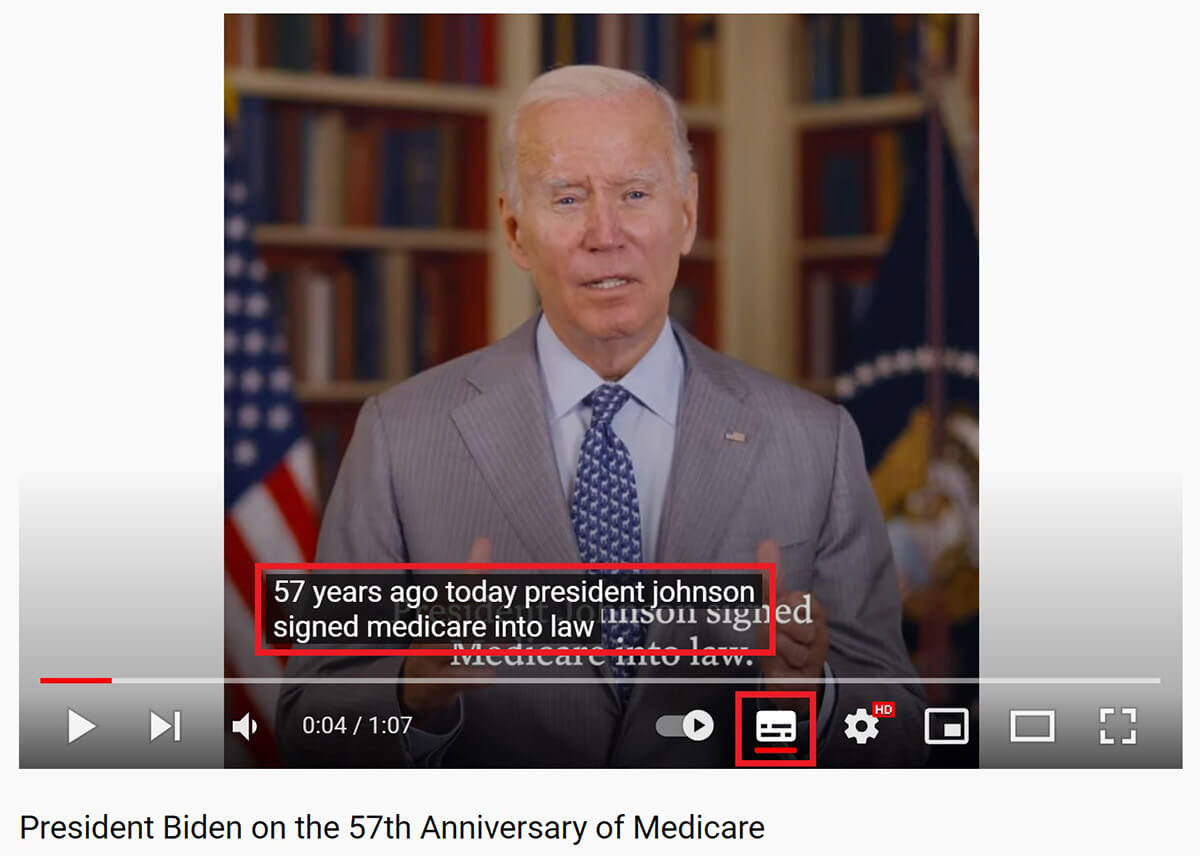
動画の下部にある「翻訳アイコン」をクリックすると、動画の下部に字幕が表示されます
(動画はPresident Biden on the 57th Anniversary of Medicareより引用)
YouTubeの字幕を自動翻訳する方法
先ほどの手順で表示したYouTubeの字幕は、以下の手順で日本語に「自動翻訳」できます。
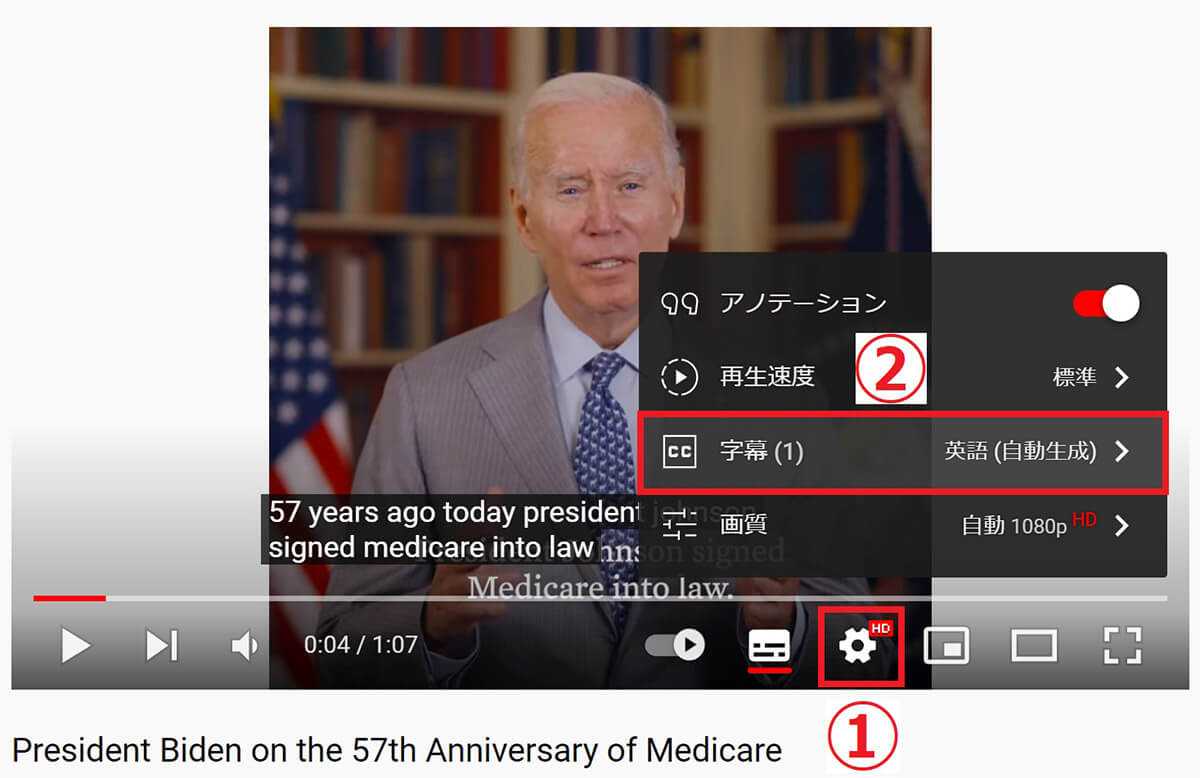
【1】画面下部の①「設定アイコン」をクリックし、②「字幕」を選択します
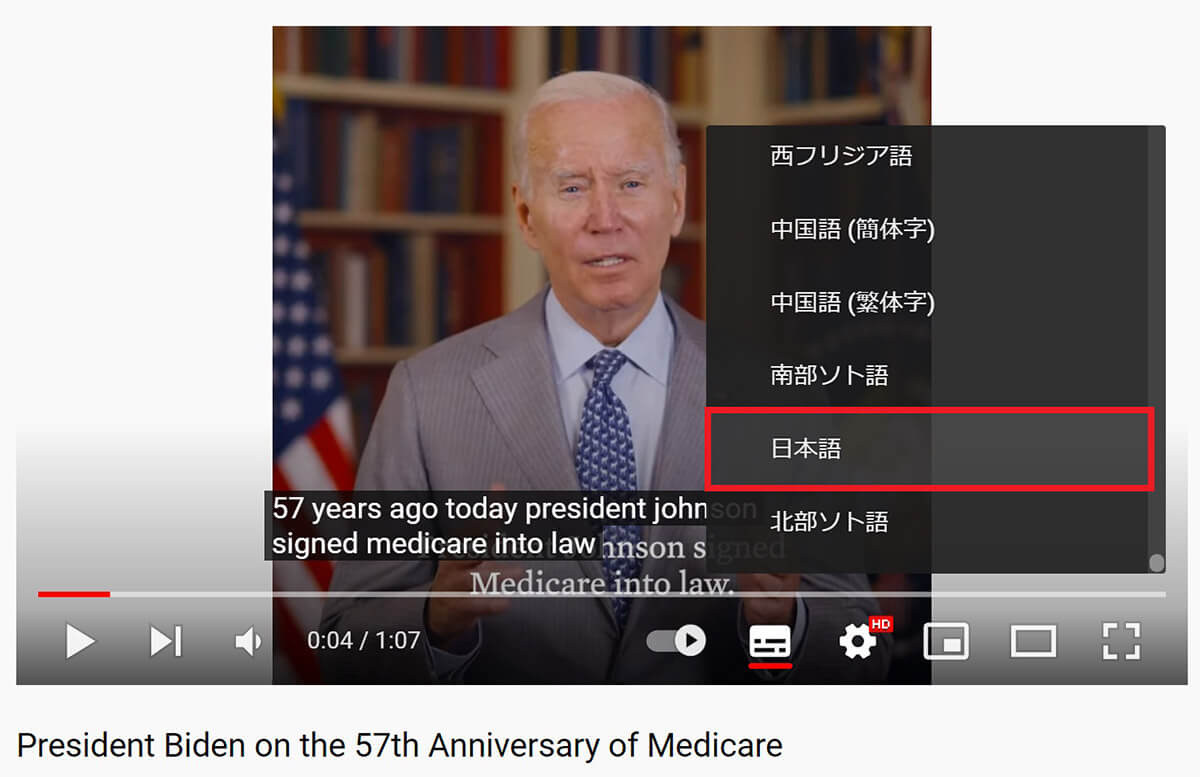
【2】「自動翻訳」を選択すると言語一覧が表示されるので、「日本語」を選択してください。なお筆者が確認したところ、「日本語」は一番下のほうにありました
(動画はPresident Biden on the 57th Anniversary of Medicareより引用)
YouTubeの字幕をDeepL翻訳する方法
前述した自動翻訳は和訳の質が低く、「日本語として何を言っているか分からない」ことがあるのではないでしょうか。そこでYouTubeの字幕と「DeepL翻訳」を組み合わせるのがおすすめです。
まずはGoogle Chrome拡張機能の「なぞり翻訳(英→和) for DeepL翻訳」をブラウザに追加しましょう。なおDeepL翻訳は、ChromeだけではなくMicrosoft Edgeにも追加できます。
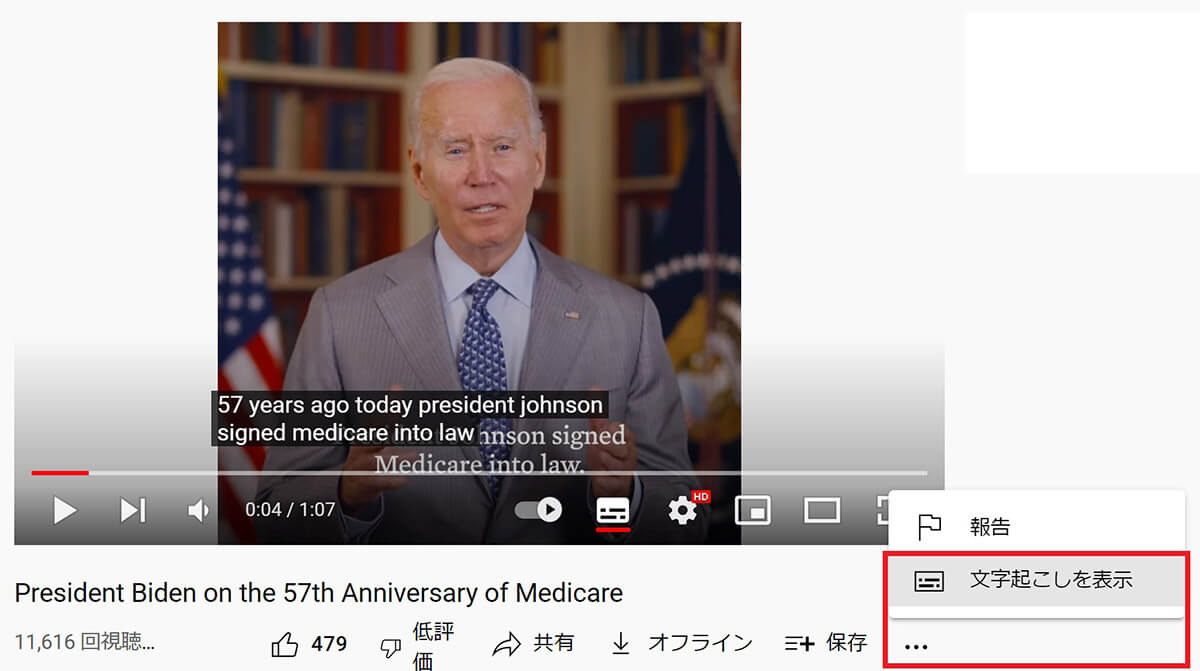
【1】動画右下の「・・・」をクリックし、「文字起こしを表示」を選択します
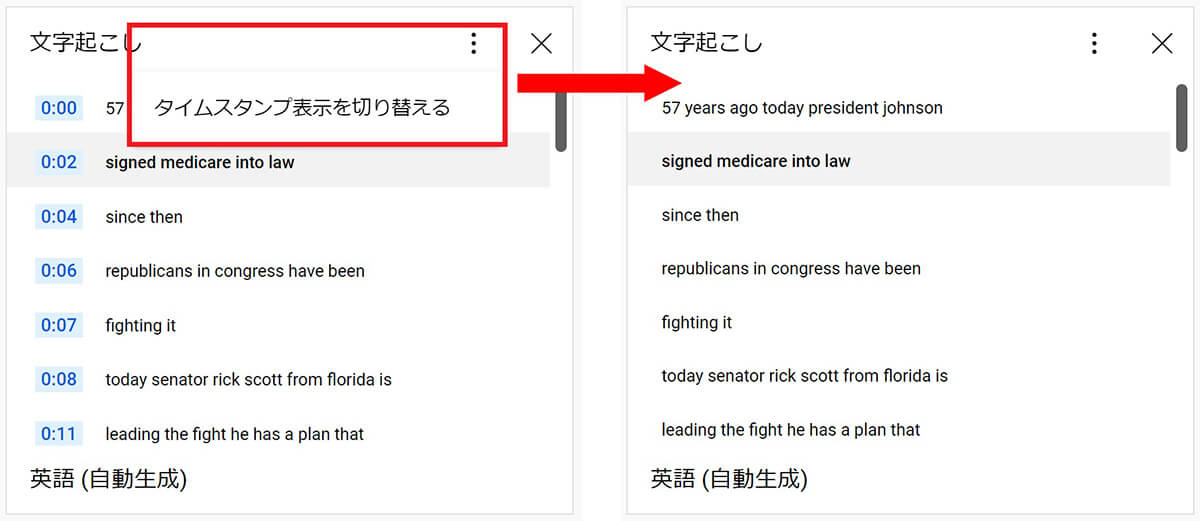
【2】画面右側に「文字起こし」が表示されるので、右側の「︙」をクリックして「タイムスタンプ表示を切り替える」を選択。すると右側の時間表示がなくなりますが、これはあとで翻訳するために必要な作業です
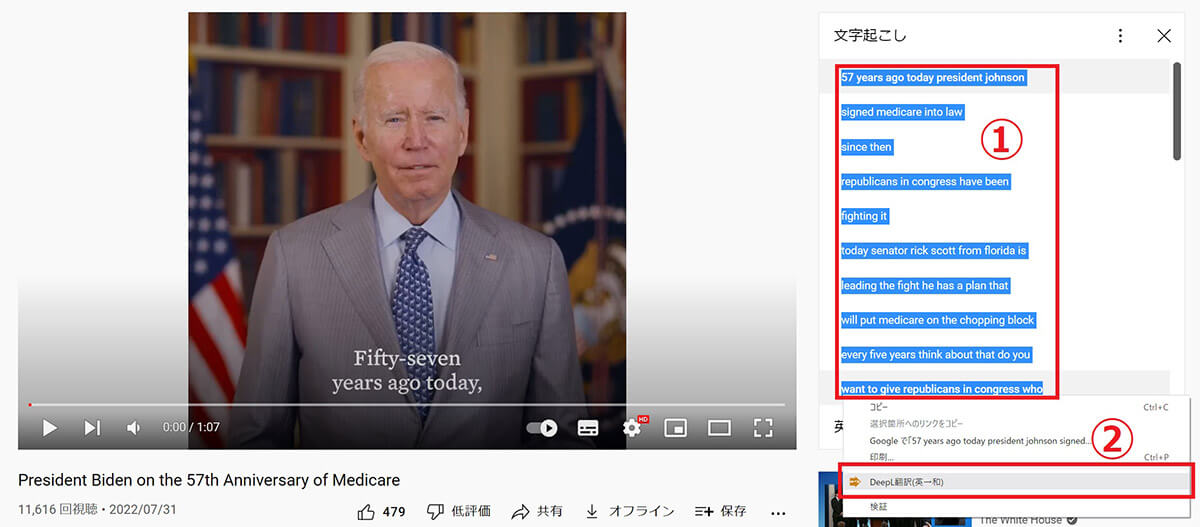
【3】①翻訳したい部分をドラッグし、②「DeepL翻訳(英→和)」を選択してください
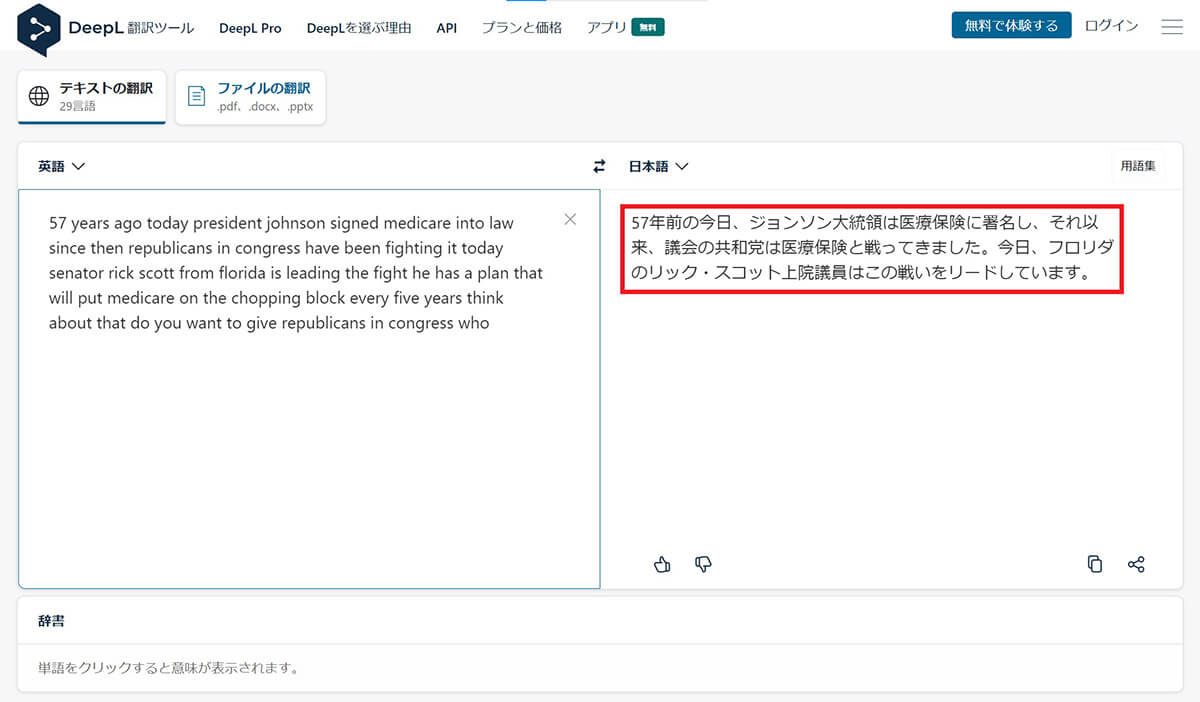
【4】以上の手順が完了すると、DeepL翻訳で高品質で分かりやすい和訳ができます!
(動画はPresident Biden on the 57th Anniversary of Medicareより引用)
まとめ
YouTube動画の翻訳表示・自動翻訳の方法と、DeepL翻訳と連携して高品質な和訳を行う手順をご紹介しました。筆者は海外のスピーチやインタビュー動画などをYouTubeで見る機会が多いのですが、自動翻訳はよく分からない部分も多いです。しかしDeepL翻訳は高品質な和訳ができるので重宝しています。皆さんもぜひお試しください!







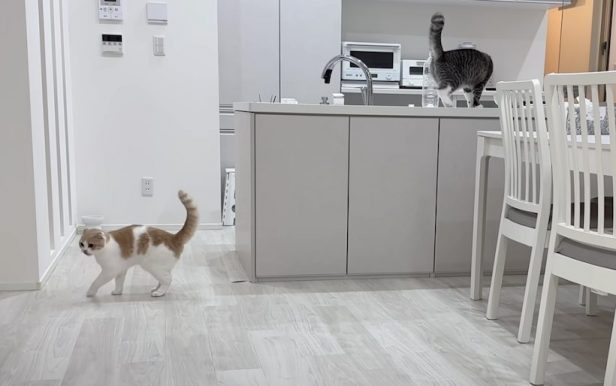






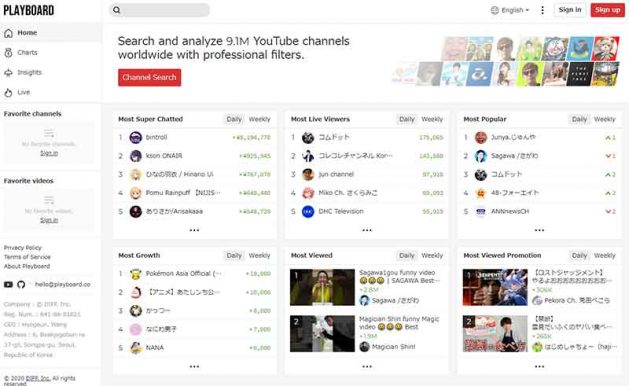





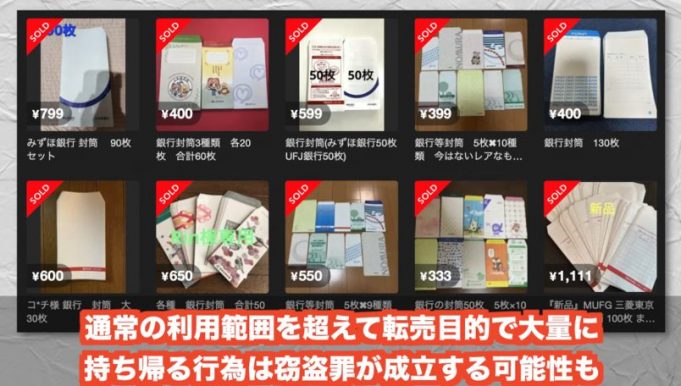













 @livers_world さんのポストを見る
@livers_world さんのポストを見る

コメントする